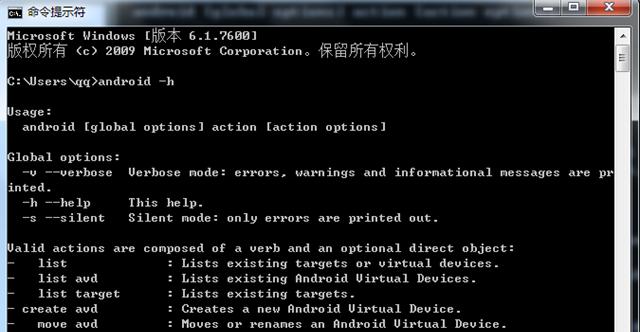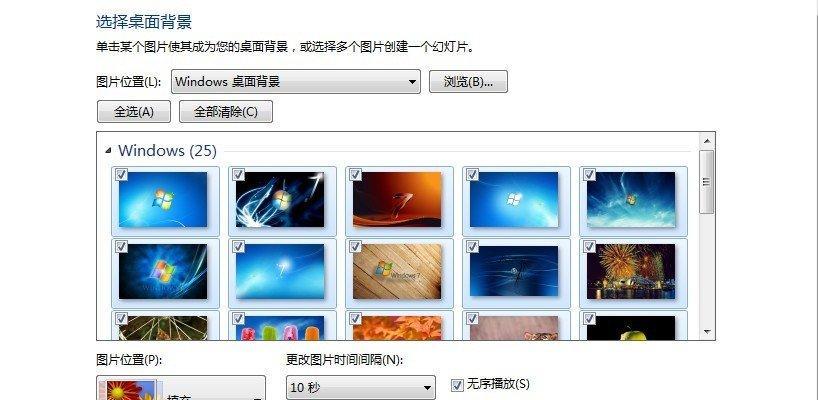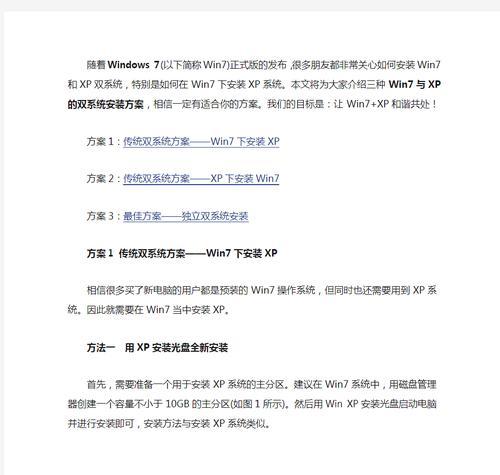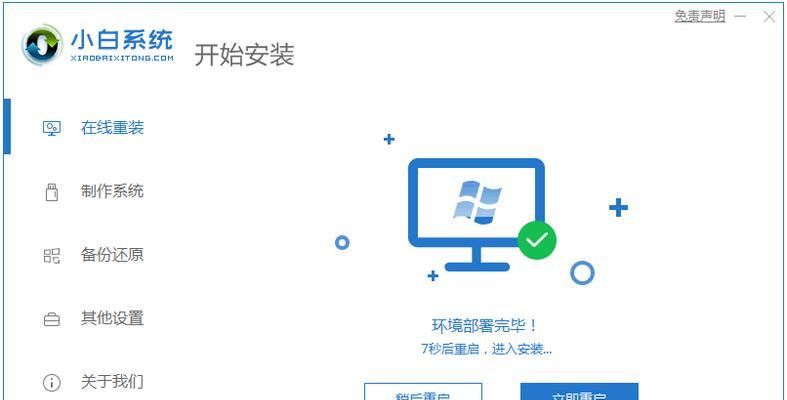随着技术的不断发展,操作系统也在不断更新升级。微软公司推出的Windows10是一个功能强大且易于使用的操作系统,它比Windows7拥有更多的新特性和改进。本文将介绍如何从Windows7系统升级到Windows10,并为你提供详细的步骤和注意事项。
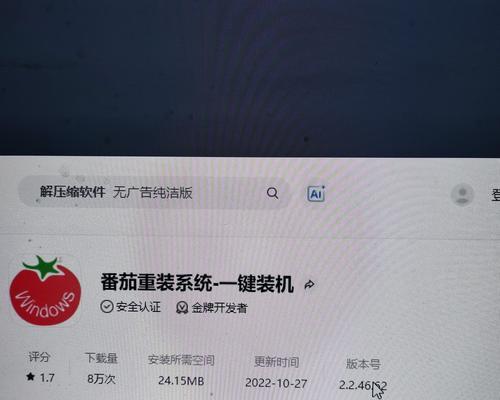
备份重要文件和数据
在进行任何系统升级之前,首先要确保你的重要文件和数据得到妥善备份,以防万一。可以将文件复制到外部存储设备(如移动硬盘或U盘)或使用云存储服务进行备份。
检查电脑硬件兼容性
在升级系统之前,要确保你的电脑硬件符合Windows10的要求。你可以通过访问微软官方网站或运行Windows10升级助手来检查你的电脑是否兼容。
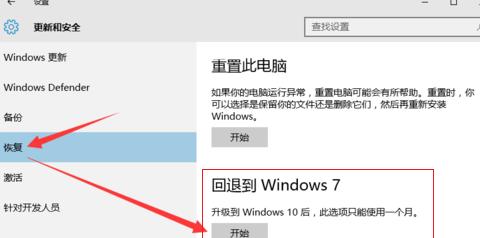
下载和运行Windows10升级助手
前往微软官方网站,下载并运行Windows10升级助手。该工具将自动检测你的系统并提供升级的选项。点击“升级此电脑”按钮开始升级过程。
接受许可条款和隐私设置
在升级过程中,你将被要求接受Windows10的许可条款和隐私设置。仔细阅读并理解这些条款,然后点击“接受”按钮继续升级。
选择保留个人文件和应用程序
在升级过程中,你可以选择保留个人文件和应用程序,或者进行全新安装。如果你想保留你的文件和应用程序,选择“保留个人文件和应用程序”选项。
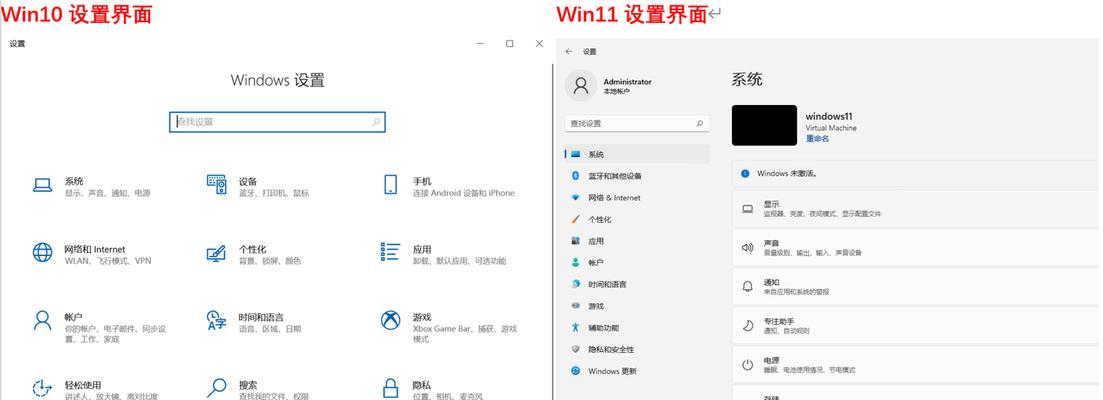
等待升级完成
一旦你选择了升级选项,系统将开始下载并安装Windows10。这个过程可能需要一些时间,取决于你的网络速度和电脑性能。请耐心等待直到升级完成。
重新配置个性化设置
升级完成后,系统将要求你重新配置个性化设置,如语言、时区和桌面背景等。按照自己的喜好进行设置,并点击“下一步”继续。
安装更新和驱动程序
完成个性化设置后,系统会自动下载并安装最新的更新和驱动程序。这些更新和驱动程序将确保你的系统保持最新和稳定的状态。
重新安装软件和应用程序
在升级过程中,可能会有一些旧的软件和应用程序不再兼容Windows10。你需要重新安装这些软件和应用程序,以确保它们能够正常工作。
配置Windows安全和隐私设置
升级完成后,建议你配置Windows10的安全和隐私设置。这包括启用WindowsDefender防病毒软件、设置用户账户控制等。确保你的系统得到适当的保护。
熟悉新的用户界面
Windows10拥有与Windows7不同的用户界面,包括开始菜单、任务栏和通知中心等。花一些时间熟悉新的界面,以便更好地使用系统。
探索Windows10的新功能
Windows10引入了许多新功能,如Cortana语音助手、虚拟桌面和微软商店等。利用这些新功能,提高你的工作效率和娱乐体验。
解决常见问题和故障
在升级过程中,可能会遇到一些常见问题和故障。例如,驱动程序不兼容或软件无法运行。在遇到问题时,你可以通过查找解决方案或与微软支持联系来解决。
享受升级后的Windows10
经过一系列的步骤和配置,你的系统已经成功升级到Windows10。现在,尽情享受Windows10带来的新功能和改进吧!
通过本文提供的详细步骤,你可以轻松地将Windows7系统升级到Windows10。在升级之前,不要忘记备份重要文件和数据,并确保你的电脑硬件兼容。升级过程中遇到问题时,及时寻求解决方案或与专业人士寻求帮助。升级到Windows10后,你将享受更好的性能和更丰富的功能。